Împreună cu actualizarea Windows 10 Anniversary, care a fost lansată anul trecut, o caracteristică never-before-seen a fost adusă la Windows și asta este Bash pe Ubuntu pe Windows. Nu faceti nici o greseala, acest shell bash pe Windows nu este nici macar o masina virtuala, nici un compilator, ci mai degraba un nou subsistem Windows pentru Linux. Acesta a fost dezvoltat ca urmare a colaborării dintre Microsoft și Canonical, compania mamă a Ubuntu Linux. Dacă sunteți un dezvoltator care comută adesea între Linux și Windows, această caracteristică va fi cu siguranță importantă pentru dvs. Cu toate acestea, shell-ul bash nu vine instalat în mod implicit și va trebui să intrați în setări și să optimizați puțin înainte de a putea fi instalat pe sistemul dvs. Acum, nu începeți să vă faceți griji, deoarece vă vom anunța exact cum puteți Linux Bash Shell pe Windows 10:
Configurarea Linux Bash Shell pe Windows 10
Notă : Linux Bash Shell este o caracteristică care a fost introdusă anul trecut în Windows 10 Update Anniversary, deci trebuie să aveți instalat înainte de a continua întregul proces.
Procesul nu este destul de complicat, dar va dura cu siguranță câteva minute din timpul tău. Pur și simplu urmați pașii corespunzător pentru a evita orice confuzie și pentru ao instala în sistem imediat:
- Accesați Meniu Start și faceți clic pe pictograma roată pentru a merge la "Setări" .

- Acum, faceți clic pe " Actualizare & securitate" .

- După ce ați terminat, accesați secțiunea " Pentru dezvoltatori" și dați clic pe " Modul dezvoltator" pentru ao activa.

- Acum că ați activat cu succes modul de dezvoltare, trebuie să activați Subsistemul Windows pentru Linux. Pentru a face acest lucru, mergeți mai întâi la Panoul de control și faceți clic pe "Programe" .

- Acum, faceți clic pe " Activarea sau dezactivarea funcțiilor Windows" din secțiunea Programe și caracteristici.

- Acum, pe ecran va apărea o nouă fereastră. Aici, derulați în jos și activați Subsistemul Windows pentru Linux (Beta) . După ce ați terminat, faceți clic pe OK și așteptați până la finalizarea procesului și apoi reporniți computerul.

- După ce reporniți computerul, tastați " bash" în bara de căutare Cortana și apăsați Enter pentru a rula comanda.

- Odată ce bash se deschide, tastați " y" pentru a continua . Așteptați câteva minute până când Bash pe Ubuntu pe Windows este descărcat din Windows Store și instalat pe subsistemul Windows.

- După ce ați descărcat și instalat totul, vi se va solicita să introduceți un nou nume de utilizator și o parolă UNIX . Va trebui să reintroduceți parola și, odată ce parola se potrivește, instalarea va avea succes.

Bash pe Ubuntu pe Windows: Experiența
Acum că ați reușit să utilizați Bash pe Ubuntu în Windows 10 pentru a lucra pe calculatorul dvs., puteți începe să utilizați sisteme de fișiere compatibile cu Linux și comenzi diferite, asemănătoare cu ceea ce ați face pe un computer Linux. Cu toate acestea, rețineți că nu ați instalat Ubuntu pe computerul dvs. Acesta este, în esență, un software care poate fi utilizat pentru a încerca comenzile standard Linux chiar în Windows. Dacă sunteți nou în mediul Linux, puteți încerca următoarele comenzi pe care le-am încercat personal:
- grep - caută fișierele de intrare numite pentru liniile care conțin o potrivire cu modelul dat.
- sed - editor de flux care este folosit pentru a efectua transformări de bază de text pe un flux de intrare
- awk - Procesează și analizează fișierele text.
- rmdir - Eliminați un director.
- om - Prezentați manualul comenzii speciale introduse. De exemplu, puteți scrie "om rmdir" pentru a obține informații relevante despre rmdir.
Nu este vorba numai de utilizarea de comenzi pentru care ar trebui să fiți încântați, deoarece utilizatorii vor putea executa Windows, precum și aplicații Linux chiar din shell-ul Bash. În plus, veți putea să rulați și script-uri de shell bash și aplicații linux de comandă.
VIZUALIZAȚI ȘI: Cum se utilizează modul de joc în Windows 10
Sunteți gata să utilizați Bash Shell în Windows 10?
Dezvoltatorii pot beneficia pe deplin de shell-ul bash dacă lucrează de obicei pe Linux și Windows. Datorită Microsoft, acest lucru a fost posibil în cele din urmă. Acestea fiind spuse, shell-ul bash va fi fie o caracteristică pe care o veți folosi în mod extensiv, fie nu o veți utiliza deloc. Majoritatea utilizatorilor nu ar interesa cu adevărat această caracteristică, însă dacă doriți cu adevărat să încercați și să experimentați mediul Linux, puteți face acest lucru imediat. Nu credeți că instalați Linux direct pe computerul dvs., deoarece "Bash pe Ubuntu pe Windows" este considerat doar un instrument de rulare a comenzilor Linux chiar de la Windows. Deci, esti incantat sa incerci shell-ul Linux bash pe Windows 10? Spuneți-ne, împărțind opiniile dvs. în secțiunea de comentarii de mai jos.

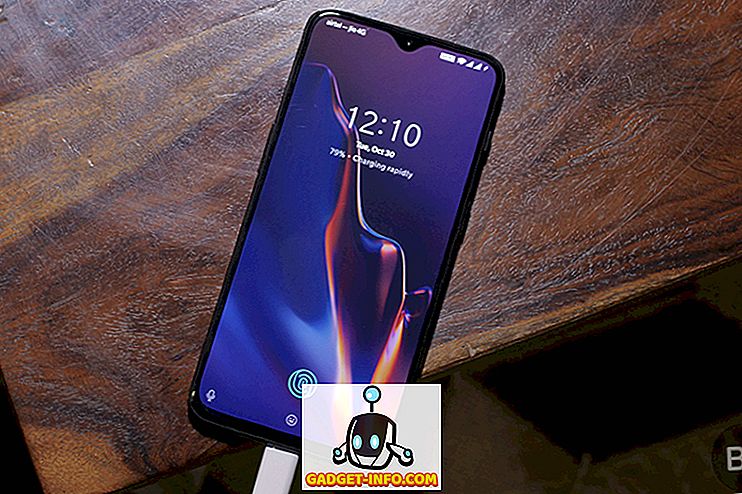
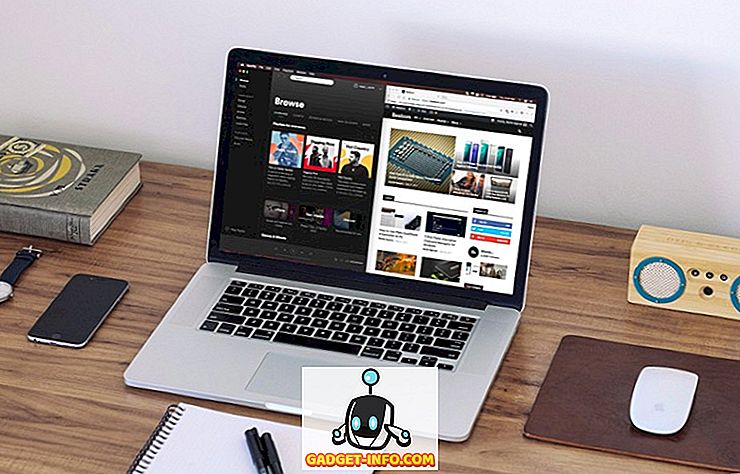






![social media - Schimbarea tendințelor pe Internet în 2011 [Infographic]](https://gadget-info.com/img/social-media/810/sharing-trends-internet-2011-2.jpg)